Ако имате късмет да имате родители през 60-те, 70-те, 80-те години или повече, вероятно сте се сблъскали с някои, да речем, предизвикателства по отношение на компютърните им умения.
Вижте дали това звучи познато:
"Компютърът отнема 10 минути, за да стартира."
"Принтерът няма да печата"
- Мисля, че имам вирус.
- Как да видя снимките, които ми изпрати?
"Не мога да намеря файла, който изтеглих."
Говорейки от личен опит, въпроси и проблеми като тези могат да бъдат трудни за разрешаване, особено за родители, които живеят далеч. А когато отговаряте за техническата поддръжка, може би смятате, че най-лесният отговор е нов компютър. В края на краищата, това поне ще реши проблемите с производителността и вирусните инфекции, нали?
Междувременно родителите може да се придържат към сериозно стар и / или остарял хардуер, който просто трябва да бъде заменен. Каквато и да е ситуацията, може да се почувствате как се питате кой е най-добрият компютър за закупуване на стареещи родители, или да препоръчате да си купят за себе си. Имам предложение и то изисква някои обяснения.
Най-добрият компютър за по-възрастните родители: нещо различно от компютър?
Моят съвет: Забравете традиционния настолен компютър или лаптоп с Windows. Това е прекалено много, особено като се имат предвид относително скромните нужди на по-старите потребители, а съвременните компютри все още са изпълнени с проблемите, посочени по-горе.
Помислете какво е необходимо на повечето пенсионери от компютър. Електронна поща. Уеб достъп. Facebook и YouTube. Може би просто текстов редактор.
Знаеш ли какво не им трябват? Драйвери. Вируси и зловреден софтуер. Сини екрани на смъртта. И всичките малки идиосинкразии, които пречат на потребителите на Windows, както на начинаещите, така и на експертите. (Примери? Екранът за вход. Асоциации с файлове. Актуализации на Windows. Не започвайте с настройките срещу контролния панел.)
ОК, времето за стартиране е по-кратко, особено ако системата има твърд диск вместо твърд диск, но Windows винаги става по-бавен с времето. Винаги.
Всичко това допълва моята препоръка: Вместо да насочвате родителите си към нов компютър, насочвайте ги към Chromebook или таблет и клавиатура.
Опцията Chromebook
Точно както Chromebook прави страхотни компютри за учениците, така и те работят добре за възрастните хора. (Не ученички, имайте предвид, но по-възрастните.) Това са предимствата:
- Те се зареждат бързо.
- Те са ефективно непроницаеми за вируси (макар и да не са фишинг, затова се уверете, че мама и татко знаят как да следят).
- Най-общо казано, те са много евтини - обикновено от $ 200-400 в зависимост от размера и характеристиките.
- Гласови команди: Можете да кажете „OK, Google“ от стартовия панел, за да извикате гласовия помощник на Google.
- Тясна интеграция с всичко, което Google: Gmail, Диск, Календар и така нататък. Това означава, че всеки документ, създаден, например в Google Документи, се архивира автоматично в Диск. Това е като пълно работно време, автоматично архивиране за почти всичко, което потребителят прави.
Сега за недостатъците:
- Има малко крива на обучение, особено ако мама и татко вече са свикнали с Windows.
- Печатането може да бъде предизвикателство. Chrome OS не позволява USB връзки, но поддържа безжичен печат - при условие, че принтерът ви поддържа Google Cloud Print. И дори да го направи, настройката не винаги е лесна. Ето как да печатате от Chromebook.
- Gmail е наистина ужасен пощенски клиент, поне когато е достъпен чрез мрежата (как се прави на Chromebook). Тя е грозна и неинтуитивна и има вероятност да предизвика объркване. Но ако вашите хора вече използват, да речем, Outlook или Yahoo, това е просто да се свържете с тези услуги.
Опцията на таблета
Любимият ми избор за родители: iPad и клавиатура. Може да е калъф за клавиатура или, може би по-добре, Bluetooth клавиатура в пълен размер, която просто живее на бюрото. Ето какво ми харесва това решение:
- Нулево време за зареждане. Натиснете бутона, той е включен.
- По същия начин, времето за зареждане на приложенията е почти нулево. Модерните таблетки са изключително бързи.
- Ефективно непроницаем за вируси (но същото предупреждение, както по-горе относно фишинга).
- iOS е наистина, много лесен за изучаване и използване. Докоснете Поща, имате поща. Натиснете Facebook, имате Facebook.
- Говорейки за електронна поща, бих казал, че приложението Mail на Apple на iPad е единственият най-добър имейл клиент, период. Той е чист, изключително лесен за навигация и форматира прикачените снимки красиво.
- Обработката на текст е свободно достъпна чрез Apple Pages и дори Word за iPad.
А недостатъците:
- iPads са скъпи, особено ако изберете 12.9-инчов iPad Pro. (Бих казал, че 9.7-инчовият модел е повече от достатъчен за всичко, с изключение на обширната текстообработка.)
- Клавиатурата не е включена.
- Също както по-горе относно печата: По принцип имате нужда от съвместим с AirPrint принтер. Но ако приемем, че iPad и принтерът са в една и съща Wi-Fi мрежа, няма нужда от настройка; просто докоснете Печат и вие сте добри.
Защо не използвате Android таблет и клавиатура? Абсолютно, това е и вариант. Можете да вземете нещо като Samsung Galaxy Tab S2 ($ 345 на Amazon) за около $ 300, или Lenovo Tab 2 A10 само за $ 150. Мисля, че Android кривата на обучение е малко по-стръмна, операционната система малко по-малко елегантна - и все още съществува риск от вируси, макар и много по-малко, отколкото с Windows. Освен това печатането все още може да бъде предизвикателство.
Защо не таблет на Windows като повърхността? Защото това все още е по същество Windows лаптоп, с всички проблеми с Windows. Не казвам, че това е лош продукт, а просто предимствата на таблета да са в по-висок клас - в Android модел или iPad.
И това е моето поведение. Ако имате по-добър начин да разрешите главоблъсканицата на PC-for-parents, споделете го в коментарите!
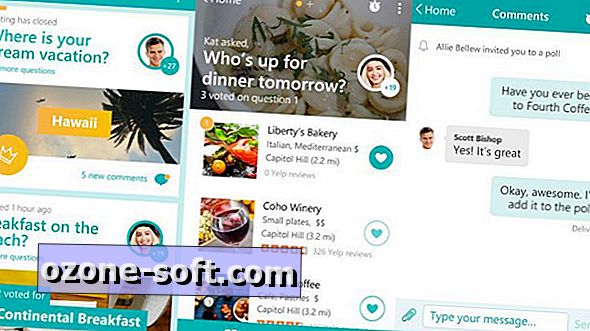












Оставете Коментар